电脑手机怎么传文件
1、USB数据线传输
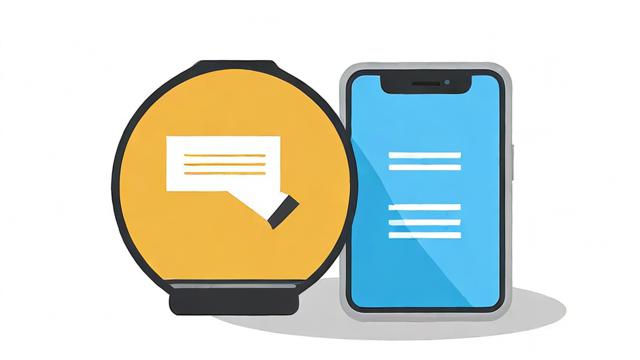
操作步骤:使用USB数据线连接电脑和手机,连接后,手机屏幕上会出现三种USB连接方式,选择“文件传输”或“媒体设备(MTP)”模式,在电脑上打开文件资源管理器,找到并单击手机设备图标,将需要传输的文件拖拽或复制粘贴到手机存储中,传输完成后,安全地弹出手机设备,然后断开USB数据线。
优缺点:这种方法传输速度快,不依赖网络,适合快速传输大量文件,但需要携带数据线,且部分手机接口可能因多次插拔而损坏。
2、蓝牙传输
操作步骤:电脑和手机上同时打开蓝牙功能,并确保手机处于可被发现的状态,在电脑上搜索并添加手机作为蓝牙设备,完成配对过程,在电脑上选择需要传输的文件,右键单击并选择“通过蓝牙发送”,在弹出的设备列表中选择已配对的手机,手机上确认接收传入的文件即可。
优缺点:无需数据线,操作简单,但传输速度相对较慢,且距离有限,一般适用于小文件传输。
3、WiFi直连或局域网传输
操作步骤:确保电脑和手机都连接到同一个WiFi网络,在电脑上设置文件共享,或者通过第三方软件(如FTP服务器软件)搭建临时的文件传输服务,在手机上使用文件管理器或浏览器访问电脑上的共享文件夹或FTP服务器,并下载所需文件。
优缺点:传输速度快,不受物理连线限制,但需要在相同的网络环境下进行,且设置相对复杂一些。

4、云存储服务
操作步骤:在电脑上打开云存储服务的网页或应用,将文件上传到云端,在手机上安装并打开相应的云存储应用,登录账号后下载之前上传的文件。
优缺点:可以实现跨设备、跨平台的文件传输,方便在任何有网络的地方访问文件,但上传和下载速度受网络状况影响较大,且可能需要付费购买更大的存储空间。
5、电子邮件或即时通讯工具
操作步骤:在电脑上撰写一封电子邮件,将文件作为附件添加后发送给自己,在手机上打开电子邮件客户端,下载邮件中的附件,或者,在电脑上登录即时通讯工具,通过文件传输功能将文件发送给自己的另一账号或好友,在手机上接收并下载。
优缺点:操作简单,不需要额外的软件或硬件支持,但附件大小通常有限制,不适合传输大文件。
电脑和手机之间传输文件有多种方法可供选择,用户可以根据自己的需求和场景选择最合适的方式。
作者:豆面本文地址:https://www.jerry.net.cn/jdzx/31890.html发布于 2025-02-14 14:44:58
文章转载或复制请以超链接形式并注明出处杰瑞科技发展有限公司
